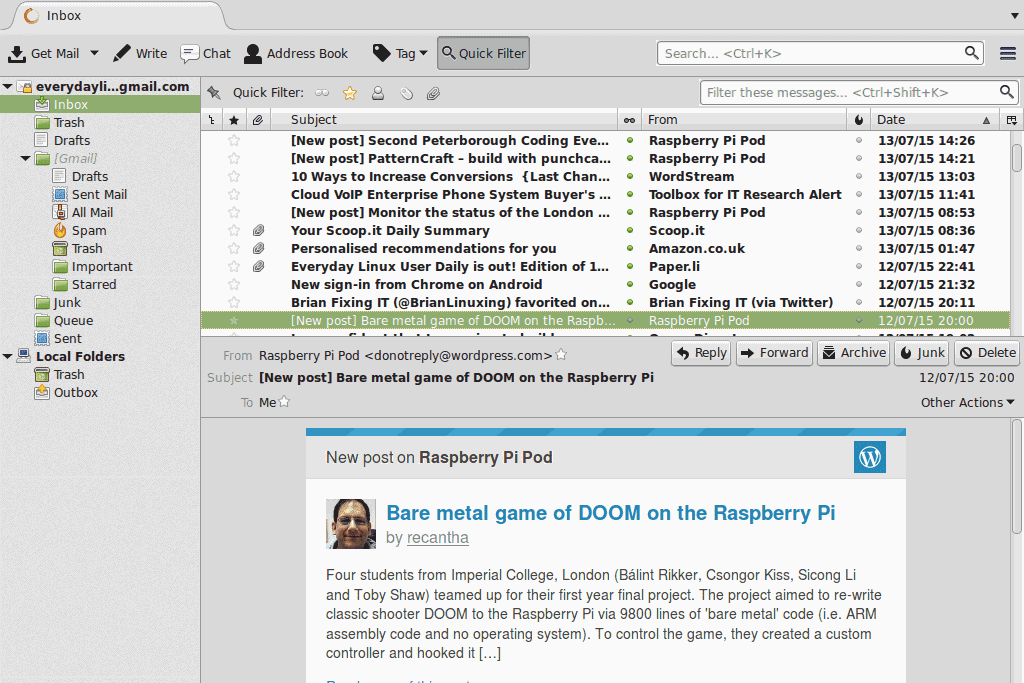Guide d’exportation de courrier depuis Thunderbird
ce qu’il faut savoir
- télécharger mbx2eml et extrayez-le sur votre bureau.
- Utilisez l’invite de commande et mbx2eml pour déplacer des fichiers vers un dossier sur le bureau à partir duquel vous pouvez les déplacer vers une autre application.
Changer votre programme de messagerie peut être difficile. Pour vous assurer que cela n’accompagne pas la perte de données, conservez vos contacts existants, vos filtres et, surtout, vos e-mails avec vous de manière fluide. Mozilla Thunderbird stocke vos messages au format Mbox, qui peuvent être ouverts dans un éditeur de texte et convertis en d’autres programmes de messagerie.
Exporter le courrier de Thunderbird vers un autre programme de messagerie
Pour exporter des messages de Mozilla Thunderbird vers un nouveau programme de messagerie :
-
Téléchargez mbx2eml et extrayez-le sur votre bureau. Cette application utilise la ligne de commande pour convertir les fichiers au format Mbox au format EML.
-
Clic-droit bureau et sélectionnez Nouveau > dossier.
-
taper poster dans le champ fourni, puis appuyez sur Entrer.
-
Ouvrez l’Explorateur Windows ou l’Explorateur de fichiers et accédez au répertoire de votre profil Mozilla Thunderbird. Ce répertoire est l’endroit où Thunderbird enregistre vos paramètres et vos messages.
-
Ouvrir dossier local dossier.
-
Met en surbrillance tous les fichiers de type dossier sans extensions dans le dossier de stockage Mozilla Thunderbird.
-
exclure msgFilterRules, boîte de réception.msfet tout autre .msf document.
-
Copiez ou déplacez le fichier en surbrillance vers un nouveau poster Dossiers sur le bureau.
-
En ouvrant une fenêtre d’invite de commande Démarrer > tous les programmes > Accessoires > invite de commandeDans Windows 10, ouvrez Démarrer menu, entrez Commande dans le champ vide, puis sélectionnez invite de commande A partir des résultats.
-
taper CD dans une fenêtre d’invite de commande.
-
glisser déposer poster Dossier du bureau à invite de commande la fenêtre.
-
selon Entrer dans une fenêtre d’invite de commande.
-
taper sortie mkdir et appuyez sur Entrer.
-
taper ..mbx2eml * sortie et appuyez sur Entrer.
-
Ouvrir poster Dossiers sur le bureau.
-
Ouvrir sortir dossier.
-
Depuis un sous-dossier du dossier Out, faites glisser et déposez le fichier .eml dans le dossier souhaité du nouveau programme de messagerie.
Si votre dossier Dossiers locaux contient des sous-dossiers de boîtes aux lettres que vous souhaitez conserver, répétez ce processus pour chaque dossier.
Merci de nous en informer!
Dites-nous pourquoi !
D’autres détails ne sont pas assez difficiles à comprendre